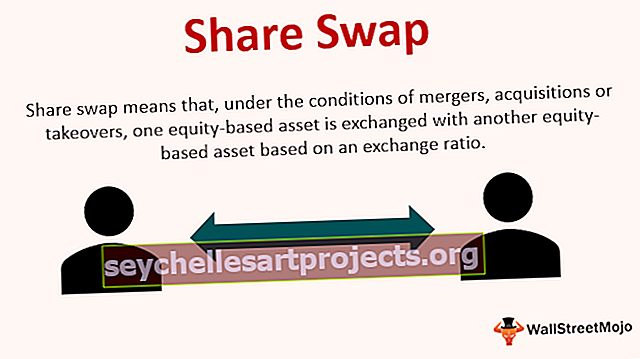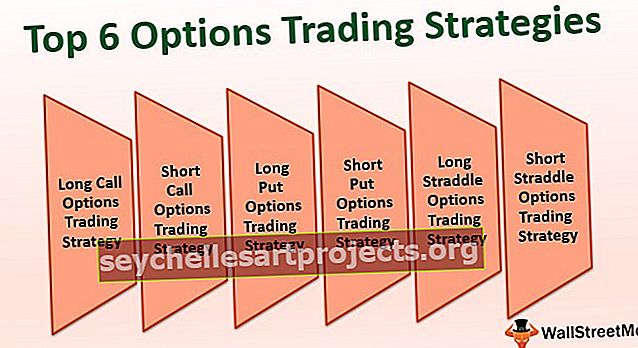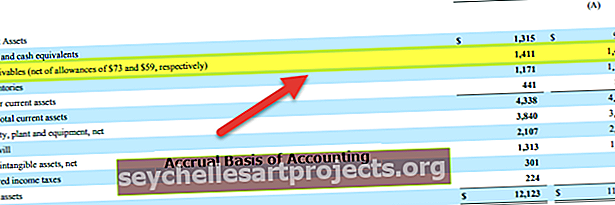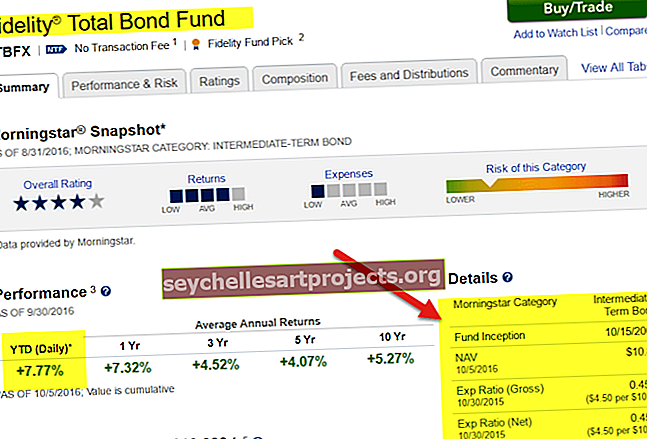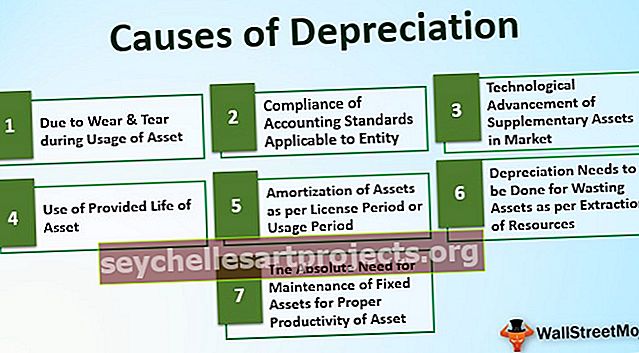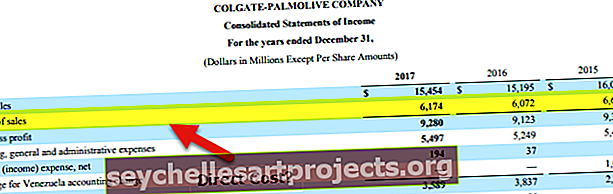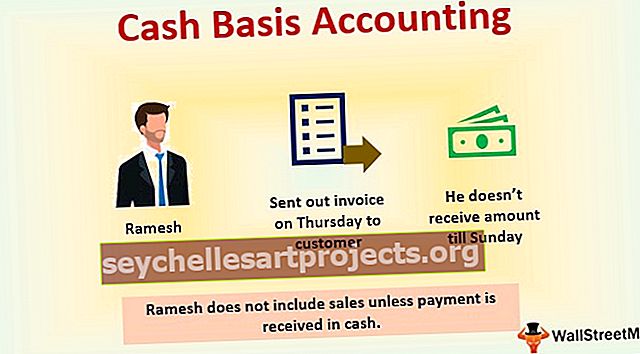VBA pertrauka | 2 populiariausi lūžio taškų taikymo metodai VBA
„Excel“ VBA lūžio taškas
Pertrauka naudojama VBA, kai norime, kad kodas nebebūtų vykdomas, kai atitinka nurodytus kriterijus, arba kartais kodas susiduria su klaida, kuri parodys neteisingą vertę, tada mums reikia, kad mūsų sakinys ar kodas būtų nutraukti. pertraukai ir jis žinomas kaip EXIT pareiškimas.
„VBA Break“ yra pristabdymo mygtukas kodo vykdymui. Visos kodo eilutės, esančios virš lūžio taško, veiks tol, kol suras lūžio tašką kode.
Jūsų informacijai žemiau pateiktas lūžio taško linijos pavyzdinis vaizdas.

Aukščiau pateiktame paveikslėlyje raudona linija nurodo lūžio tašką.
VBA galia atrandama tada, kai rašome didžiulį kodą, kad įvykdytume didelius projektus, kad atliktume darbą. Kai rašome didžiulį kodo kiekį, turime išbandyti tas kodų eilutes, kad pereitume į kitą kodavimo lygį, kad įsitikintume, jog kodo eilutė veikia pagal mūsų tikslą.
Kai išbandote didžiulį kodą, reikia daug laiko pereiti per kiekvieną eilutę, kad greitai pereitumėte į kitą kodo lygį ar žingsnį, mes galime nustatyti pertraukimo tašką ir išbandyti iki pertraukos taško ir pereiti nuo tos pertraukos taško eilutėmis. Kai kuriais atvejais, nenustačius pertraukos taško, taip pat galime išeiti iš antrinio proceso.
Kodėl mes turime juo naudotis?
Derinimas yra neatsiejama kodavimo dalis bet kuria kalba. Derinimas leidžia mums rasti kodo spragas ir jas ištaisyti. Derindami didelį kodo kiekį, turime praleisti kodų eilutes be klaidų, negaišdami daug laiko. Kodas be klaidų yra be klaidų kodų.
Pvz., Tarkime, kad turite 100 kodo eilučių ir tikrai žinote, kad pirmosios 25 kodo eilutės yra be klaidų. Tačiau problema yra ta, kai mes bandome kodą, kurį turime paleisti iš pirmosios kodo eilutės, mes negalime tiesiai patekti į 26-ąją eilutę, todėl šiais atvejais turime nustatyti pertraukimo tašką ir greitai paleisti 25 pirmąsias kodo eilutes .
Nustatę VBA lūžio tašką, galite paspausti klavišą F5, kad paleistumėte makrokodą, ir jūsų vykdymas bus baigtas iki 26-osios eilutės, o kadangi mes pritaikėme lūžio tašką, jis tuo ir sustos. Nuo tos eilutės galime derinti kodą.
Kaip pritaikyti „BreakPoints“ VBA?
Lūžio taškus labai lengva pridėti ir pašalinti iš kodų eilutės. Lūžio taškus galime taikyti dviem būdais.
- Paspaudus klavišą F9, pasirinkite kodo lūžio taško eilutę.
- Spustelėkite kairę lūžio taško kodo eilutės paraštę.
1 metodas
Dabar pažiūrėkite, kaip nustatyti lūžio tašką „Paspaudę klavišą F9, pasirinkdami kodo lūžio taško eilutę“
- Tarkime, kad turite didžiulį kodą, panašų į žemiau esančią eilutę.

- Čia turime daug kodo eilučių. Tarkime, kad norite nustatyti lūžio tašką 6-oje eilutėje. Užveskite žymeklį ant 6-osios eilutės.

- Įdėję žymeklį paspauskite klavišą F9.

- Kai tik paspausite klavišą F9, pamatysite raudoną paryškintą liniją, kaip nurodyta toliau.

- Dabar, jei paleisite kodą, jis bus vykdomas tol, kol ras raudoną arba pristabdytą eilutę, kurią sukūrėme paspausdami klavišą F9.

Kai paleidžiate kodą, kairėje pusėje galite pamatyti, kol bus įterptos langelio A5 vertės.
Dešinėje pusėje matome geltonos spalvos liniją, tai rodo, kad eilutė ketina vykdyti tą kodo eilutę, tačiau kadangi mes ten nustatėme lūžio tašką, ji pristabdyta tik ten.
2 metodas
Dabar pažiūrėkite, kaip nustatyti lūžio tašką naudodami „Spustelėkite kairę lūžio taško kodo eilutės paraštę“
Šis metodas taip pat veikia lygiai taip pat, tačiau taikymas skiriasi.
- Kaip matėme aukščiau esančiame paveikslėlyje, mums reikėjo nustatyti lūžio tašką 6-oje linijoje. Šiuo metodu turime pasirinkti tam tikrą kodo eilutę, o mes galime tiesiog spustelėti kairę tos konkrečios kodo eilutės kraštą.

- Ji ten taikys lūžio tašką.

Taip galime nustatyti pertraukimo tašką, kad pristabdytumėte kodų eilutę.
- Taip pat galime nustatyti kelis lūžio taškus pasirinkdami kodo eilutę ir paspausdami klavišą F9 arba spustelėdami kairę kodo eilutės paraštę.

Norėdami įjungti ar išjungti lūžio tašką, galite naudoti klavišą F9.